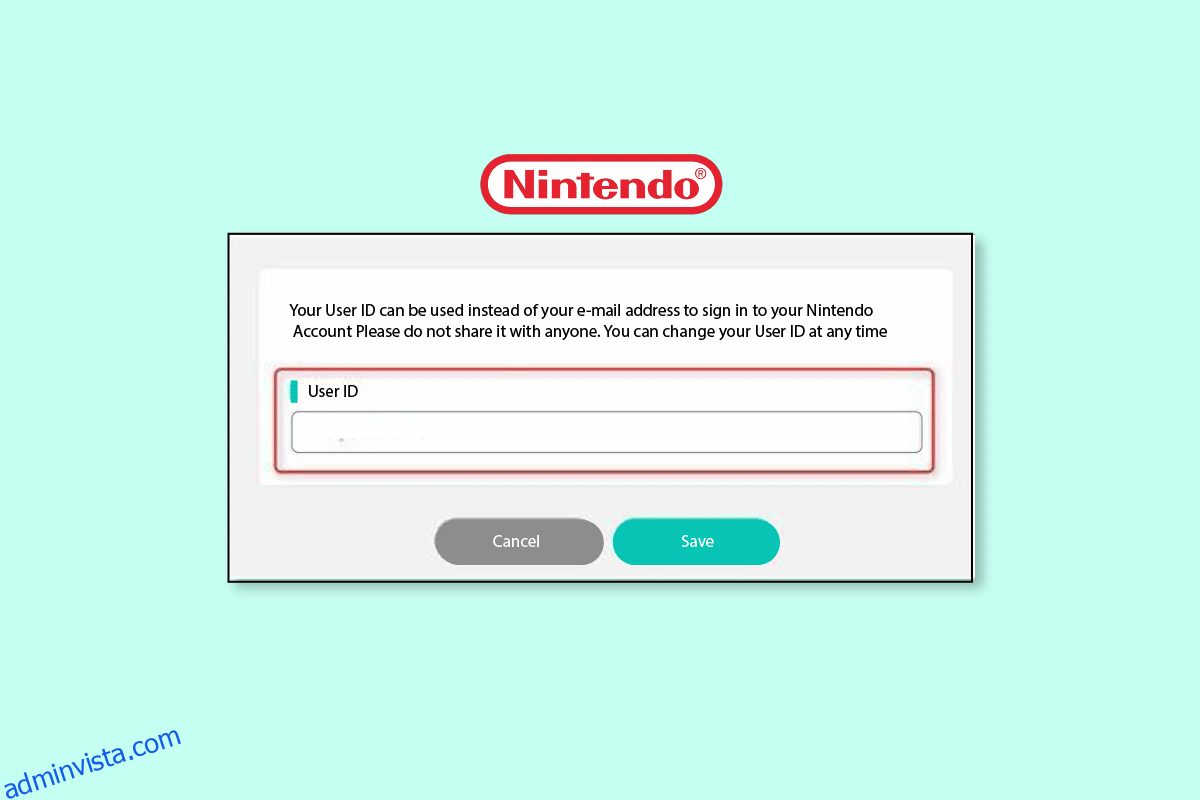Ett Nintendo Network ID är en identifierare på 6 till 16 tecken som låter dig komma åt Nintendo Network-tjänster som Miiverse och Nintendo eShop på Wii U- och Nintendo 3DS-familjens system. Spelare på Wii U kan lägga till varandra som vänner på vänlistan genom att använda sina Nintendo Network ID:n. Är du en Nintendo-användare och undrar hur man ändrar Nintendo Network ID-namn? Om du är någon som letar efter mer information relaterad till Nintendo, ger vi dig en användbar guide som kommer att lösa alla dina frågor om hur du ställer in ett Nintendo Network ID och om Nintendo Network ID är samma som smeknamn.
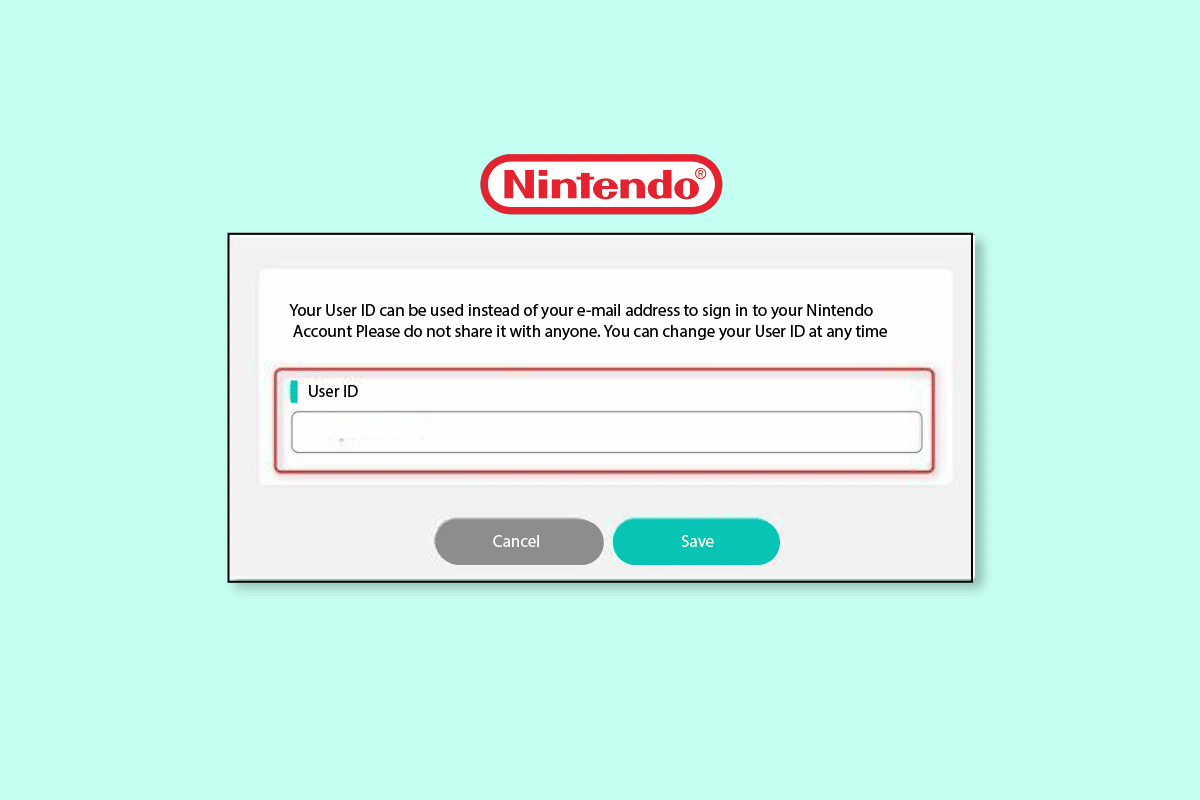
Innehållsförteckning
Hur man ändrar Nintendo Network ID-namn
Du kommer att lära dig hur du ändrar Nintendo Network ID-namn längre fram i den här artikeln. Fortsätt läsa för att lära dig mer om det i detalj.
Hur man ställer in ett Nintendo Network ID?
Det är enkelt att skapa ett Nintendo Network ID, men barn under 13 år måste ha sitt förälders eller vårdnadshavares tillstånd. Här är en guide om hur du ställer in ett Nintendo Network ID i några enkla steg:
1. Se till att din Nintendo 3DS är ansluten till WiFi.
2. Gå sedan till Systeminställningar.
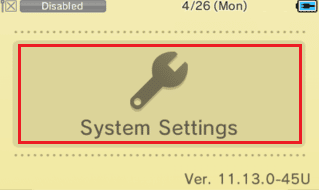
3. Välj Nintendo Network ID Settings.
Obs: Du kan behöva uppdatera ditt system om du inte ser det här alternativet.
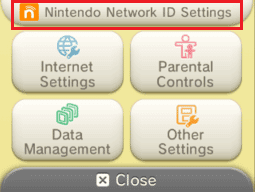
4. Välj att skapa ett nytt ID.
5. Skapa en Mii om du inte redan har gjort det och välj Nästa.
Obs: Mii är en karaktär som du kan använda för att representera dig själv i Mii-kompatibla spel och kanaler. Den designades med en samling funktioner.
6. Läs nätverkstjänstavtalet och välj Jag accepterar alternativ från botten.
7. Skriv ditt födelsedatum, kön, hemnation, region och tidszon i fälten nedan.
Obs! Den här inställningen kan inte ändras när kontot väl har skapats.
8. Ange ditt NNID.
Obs: NNID fungerar som ett distinkt namn för dig på Nintendo Network. Undvik att inkludera personlig information eller olämpligt material i ID:t eftersom det kommer att exponeras för andra. ID:t kan inte ändras när det väl har ställts in.
9. Ange ett lösenord för ditt NNID.
10. Ange och bekräfta din e-postadress.
11. Dubbelkolla informationen för att vara säker på att den är korrekt och välj sedan alternativet Länka.
Ett aktivt Nintendo Network ID kan bara kopplas till en Nintendo 3DS-enhet åt gången. Innan du skapar eller ansluter NNID måste tidigare konton tas bort. Besök Nintendo support sida för mer information eller instruktioner.
Hur kan du veta vilken switch som är primär?
Den primära switchen har full tillgång till både online- och offlinespellanseringar. Så här går det till:
-
Primär switch: Du har obegränsad tillgång till att starta och spela vilket spel som helst, oavsett om det är online eller avstängt.
-
Secondary Switch: Du kan bara starta spel från ditt konto när du är ansluten till internet.
Och för att avgöra vilken switch som är den primära, följ dessa steg för att bekräfta ditt tvivel.
1. Slå på din Nintendo Switch som är registrerad som din primära switch.
2. När du är på startsidan klickar du på Nintendo eShop-ikonen.
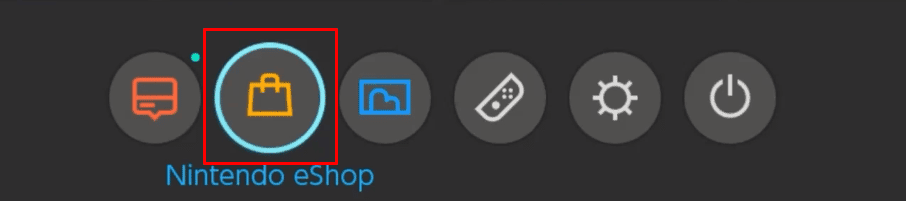
3. Välj sedan det anslutna kontot.
4. Välj användarikonen i det övre högra hörnet, som visas nedan.
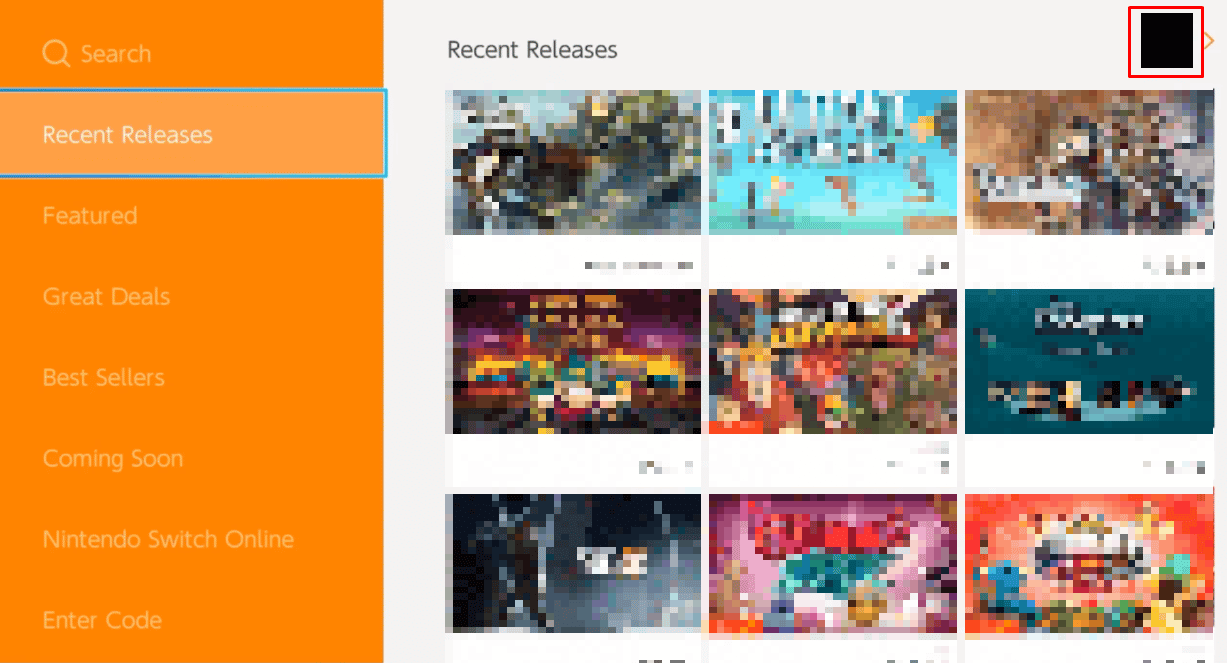
5. Här kan du se den primära konsolen som nämns för den specifika konsolen.
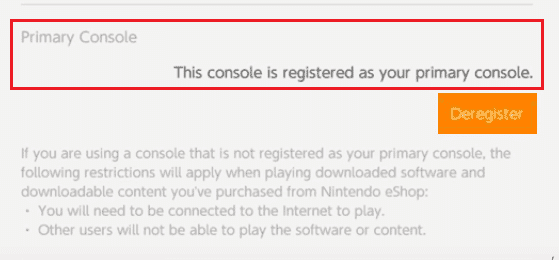
Var finns registreringskoden för Nintendo Switch?
Öppna Nintendo Switch Parental Controls-appen på din smarta enhet, antingen på iOS eller Android. Tryck på plusikonen i det övre högra hörnet. Välj bara Lägg till en Nintendo Switch-konsol. För att skaffa registreringskoden för Parental Controls-appen för Nintendo Switch, tryck på Nästa. Ange registreringskoden för att ansluta Nintendo Switch-konsolen.
Kan du ändra e-postmeddelandet på ditt Nintendo Network ID?
Hur kan du ändra ditt lösenord för Nintendo Network ID?
Här är en guide för Nintendo om hur du ändrar lösenordet för Nintendo Network ID:
Alternativ I: På Nintendo 3DS
1. På din Nintendo 3DS-enhet, gå till HOME-menyn och välj Systeminställningar.
2. Navigera till Nintendo Network ID Settings.
3. Välj Jag har glömt när du ombeds ange ditt lösenord.
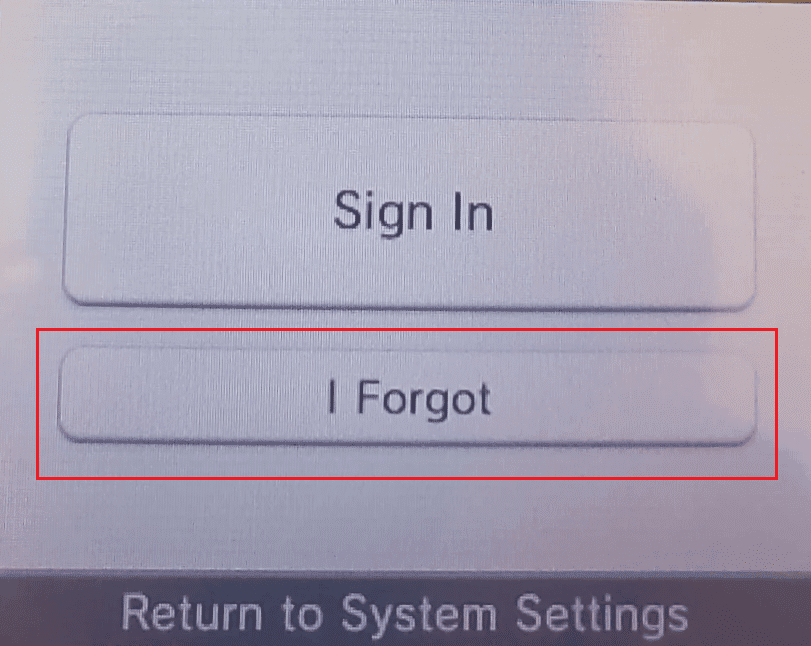
4. Välj Ja så får din Nintendo Network ID:s länkade e-postadress ett e-postmeddelande som innehåller ett tillfälligt lösenord.
5. Gå till Nintendo Network ID Settings på din Nintendo 3DS efter tar emot mejlet.
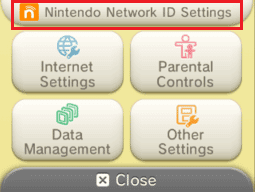
6. För att ange ett lösenord, klicka på Logga in.
7. För att logga in anger du det tillfälliga lösenordet och väljer Bekräfta.
8. När du har loggat in, ändra lösenordet kopplat till ditt NNID.
Alternativ II: På Wii
1. Välj din Mii på skärmen för användarval.
2. Välj Jag har glömt när du uppmanas att ange ditt lösenord.
3. Välj Skicka. Ditt Nintendo Network ID:s länkade e-postadress kommer att få ett e-postmeddelande som innehåller ett tillfälligt lösenord.
4. För att återgå till skärmen för lösenordsinmatning, klicka på OK.
5. Gå tillbaka till din Wii U-konsol efter att ha fått e-postmeddelandet och ange det tillfälliga lösenordet du fick. Klicka på OK för att logga in.
6. Gå till användarinställningar efter att ha loggat in för att uppdatera lösenordet som är kopplat till ditt NNID.
Obs: Lösenord som skapats upphör tillfälligt att gälla efter 24 timmar.
Hur kan du ändra Nintendo Network ID?
När ett konto väl har skapats kan Nintendo Network ID inte ändras. Endast genom att skapa ett nytt Nintendo Network ID kan denna information ändras.
Obs: För att skapa ett nytt Nintendo Network ID på ditt system behöver du inte ta bort det du har för närvarande.
1. På din Nintendo 3DS, välj Systeminställningar från hemmenyn när som helst när den första systeminstallationen är klar.
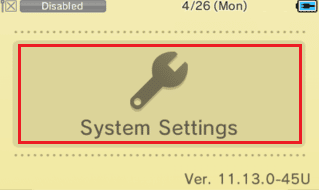
2. Välj Nintendo Network ID Settings > OK.
3. Välj sedan Skapa ett nytt ID > Nästa.
4. Kolla in avtalet om nätverkstjänster.
5. Välj önskat språk.
6. Fyll i följande uppgifter i de relevanta fälten:
- Födelsedatum
- Kön
- Bosättningsland
- Kön
7. Välj fältet Nintendo Network ID > OK.
8. Efter att ha angett ett Nintendo Network ID, välj Bekräfta.
9. Ange ett lösenord för ditt Nintendo Network-konto och välj alternativet Bekräfta.
10. För att bekräfta, skriv in lösenordet en gång till.
11. Skicka din e-postadress och välj Bekräfta.
12. För att bekräfta, skriv in din e-postadress en gång till och välj Bekräfta.
13. Välj Klar när alla fält har fyllts i.
14. Välj sedan alternativet Länk för att bekräfta.
Obs: Du kommer att få en bekräftelse via e-post till den e-postadress du angett.
15. För att avsluta proceduren för e-postverifiering, följ instruktionerna i e-postmeddelandet.
Så här ändrar du Nintendo Network ID-namn.
Är Nintendo Network ID detsamma som Nintendo-kontot?
Nej, Nintendo Network ID och Nintendo-kontot är inte samma saker.
- Nintendo-kontot används för köp av programvara utanför enheten, lojalitetsprogrammet My Nintendo och applikationer för smartphones och surfplattor (som Super Mario Run).
- Medan NNID används för onlinefunktioner (som multiplayer eller interaktioner online) och för att köpa nedladdningsbart innehåll via Nintendo eShop på Wii U och Nintendo 3DS.
Är Nintendo Network ID samma som smeknamn?
Nej. Om du hade intrycket att ditt Nintendo Network ID är samma som smeknamnet, hade du fel. Det du vill ska framstå som för andra spelare i spel är ett smeknamn. Nintendo Network ID:n varar hela livet (såvida du inte skapar ett nytt konto). Du är dock fri att ändra ditt smeknamn så ofta du vill.
Är ditt Nintendo Network ID ditt användarnamn?
Nej, ditt användarnamn och Nintendo Network ID är separata saker. NNID används för att göra inköp på Wii U och 3DS. Medan målet med ditt Nintendo Account-användarnamn är att skilja dig från andra Switch-användare.
Hur kan du koppla bort ditt Nintendo Network ID från ditt Nintendo-konto?
Här är en guide för Nintendo om hur du kopplar bort ditt Nintendo Network ID från ditt Nintendo-konto:
Obs: Innan du kan ta bort länken måste du länka en annan tjänst (ett separat NNID, Google eller Apple ID), eller ställa in ett lösenord för Nintendo-kontot, om du skapade ditt Nintendo-konto med ditt NNID.
1. Logga in på ditt Nintendo-konto via Nintendo kontosida.
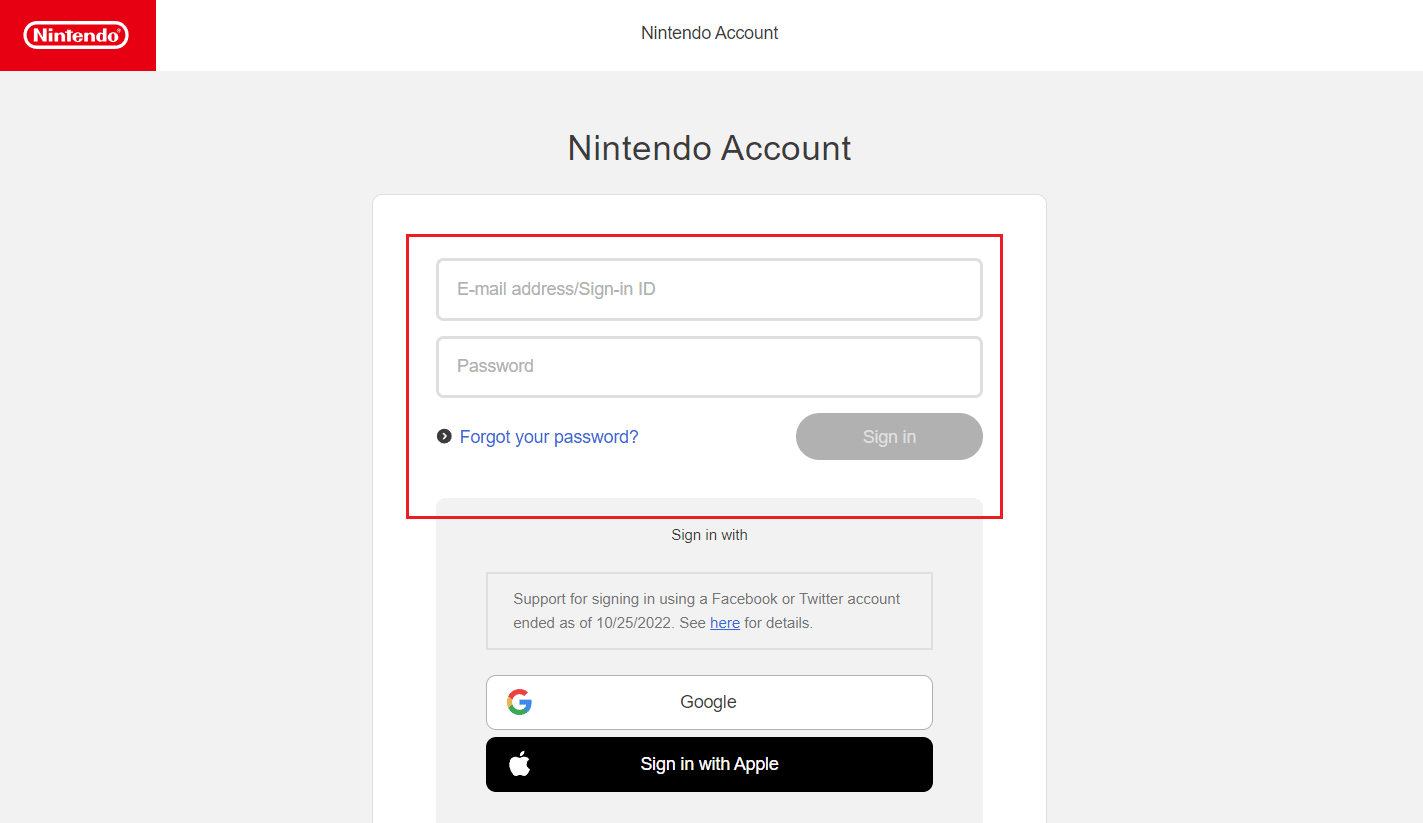
2. Klicka på Användarinfo.
3. Rulla ned till avsnittet Länkade konton och klicka på Redigera.
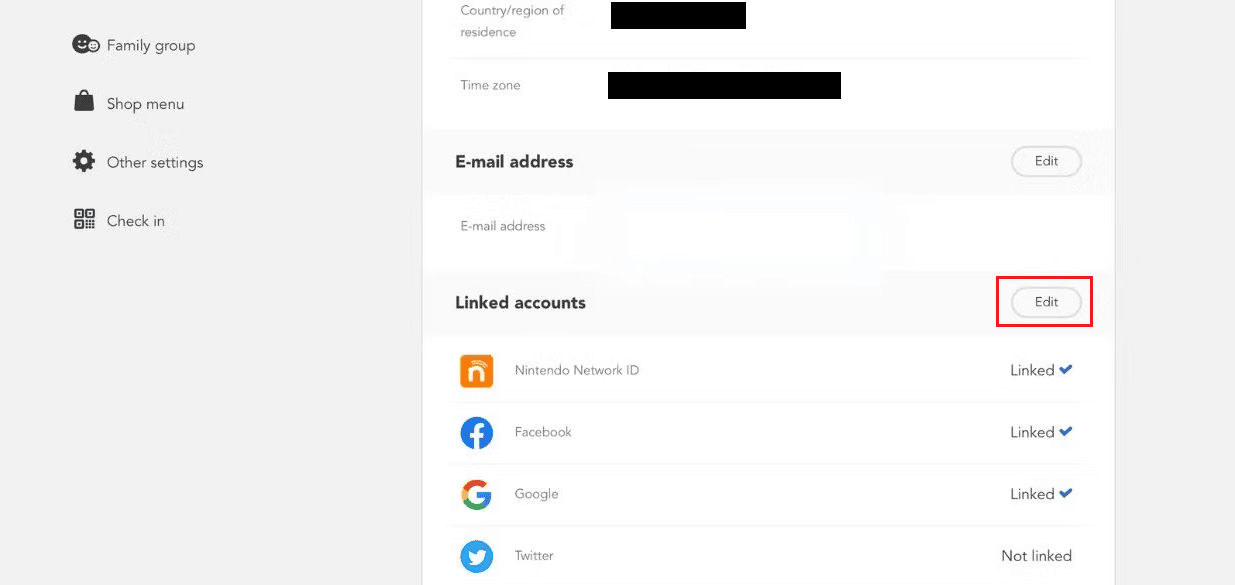
4. Genom att markera kryssrutan bredvid Nintendo Network ID kan du ta bort länken till ett NNID från ditt Nintendo-konto.
Obs: Din Mii kommer inte att vara synlig när länken har tagits bort.
Kan du använda samma Nintendo-konto på två switchar i Animal Crossing?
Ja, du kan använda ditt Nintendo-konto för att spela ditt spel på någon av Nintendo Switch-konsolerna som är anslutna till den. Den primära konsolen kan bara vara en av konsolerna. Alla andra användare på huvudkonsolen kan spela spelen du laddade ner med ditt Nintendo-konto.
***
Vi hoppas att du har lärt dig hur du ändrar Nintendo Network ID-namn och om Nintendo Network ID är samma som smeknamn. Kontakta oss gärna med dina frågor och förslag via kommentarsfältet nedan. Låt oss också veta vad du vill lära dig om härnäst.